Pitanje
Problem: Kako popraviti grešku ERR_SSL_BAD_RECORD_MAC_ALERT?
Nedavno sam ažurirao svoje računalo sa sustavom Windows 10, a sada ne mogu pristupiti mnogim web-lokacijama, uključujući https://support.microsoft.com/en-us. Koristim web preglednik Google Chrome i umjesto učitavanja stranice prikazuje poruku o pogrešci – ERR_SSL_BAD_RECORD_MAC_ALERT. Postoji li način da se ovo popravi? Puno hvala.
Riješen odgovor
ERR_SSL_BAD_RECORD_MAC_ALERT je pogreška SSL certifikata koja je specifična za preglednik Google Chrome – dok bi korisnici MS Edgea naišli na ekvivalentnu grešku – INET_E_DOWNLOAD_FAILURE. SSL certifikati izrađeni su za vašu vlastitu sigurnost – koriste kriptografski ključ za digitalno potpisivanje vlasnika stranice i povezivanje naziva domene i organizacije. Ako se pojave neki problemi s certifikatom, korisnici bi mogli početi primati razne SLL pogreške, uključujući ERR_SSL_BAD_RECORD_MAC_ALERT.
Iako nijedna određena web-mjesta nije povezana s pogreškom ERR_SSL_BAD_RECORD_MAC_ALERT, korisnici ne mogu pristupiti legitimnim i pouzdanim web-lokacijama, kao što su Microsoftova podrška ili domene Google podrške. Stoga nema sumnje da ove stranice imaju valjani certifikat, a problem je negdje drugdje.
Jedan od najvjerojatnijih krivaca i uzroka pogreške ERR_SSL_BAD_RECORD_MAC_ALERT je anti-malware softver treće strane koji je postavljen da skenira sve šifrirane veze. Ipak, drugi razlozi, poput zastarjelog web preglednika Google Chrome, također mogu biti uzrok problema.
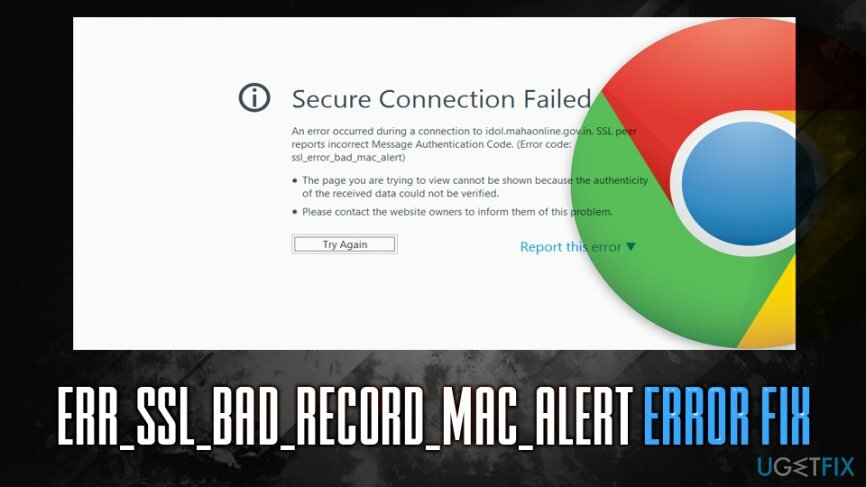
Međutim, da biste ispravili pogrešku ERR_SSL_BAD_RECORD_MAC_ALERT, morat ćete primijeniti različita rješenja koja pružamo u nastavku. Prije nego što to učinite, preporučujemo vam da skenirate svoje računalo ReimageMac perilica za rublje X9, može ispraviti razne pogreške i popraviti štetu koju je zlonamjerni softver napravio prilikom pokušaja oporavljenja od infekcije.
Za zapisnik, ne biste trebali unositi financijske ili osobne podatke na stranice koje ne pružaju sigurnu vezu (HTTPS)[1] koji uključuje valjani SSL certifikat, jer podatke mogu presresti i ukrasti ne nužno autori web stranice, već hakeri. Posljedično, mogli biste se suočiti s gubitkom novca ili čak krađom identiteta.
Popravi 1. Ažurirajte Google Chrome i Windows
Za popravak oštećenog sustava morate kupiti licenciranu verziju Reimage Reimage.
Bez obzira na vrstu računalnog problema s kojim se suočavate, ažuriranje softvera trebala bi biti vaša prva opcija za rješavanje problema. U ovom konkretnom slučaju, trebali biste provjeriti je li Windows ažuriran, kao i Google Chrome. Potonji bi se trebao automatski ažurirati sve dok isključite preglednik i ponovno ga omogućite. Da biste ažurirali Windows, slijedite ove korake:
- Desnom tipkom miša kliknite Početak gumb i odaberite Postavke
- Ići Ažuriranje i sigurnost
- Na desnoj strani kliknite na Provjerite ima li ažuriranja
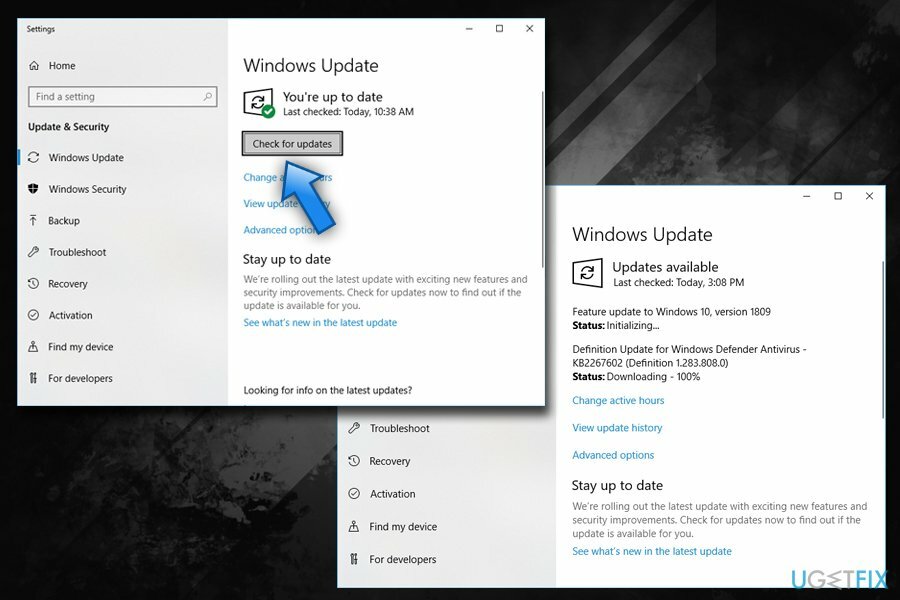
- Windows bi trebao automatski preuzeti i instalirati najnovija ažuriranja
- Ponovno podizanje sustava tvoje računalo
Popravi 2. Dodajte problematične stranice na popis pouzdanih web-mjesta
Za popravak oštećenog sustava morate kupiti licenciranu verziju Reimage Reimage.
Ovaj ispravak pogreške ERR_SSL_BAD_RECORD_MAC_ALERT pomogao je mnogim korisnicima, stoga biste trebali isprobati ovu metodu ako imate problema s samo nekoliko određenih web-mjesta, a problem nije univerzalan:
- Upišite Upravljačka ploča u Cortanin okvir za pretraživanje i pritisnite Unesi
- Ići Mreža i internet > Internetske mogućnosti
- Izaberi Sigurnost karticu i kliknite na Pouzdane stranice
- Kliknite na Stranice
- Upišite problematičnu adresu web-mjesta i kliknite Dodati
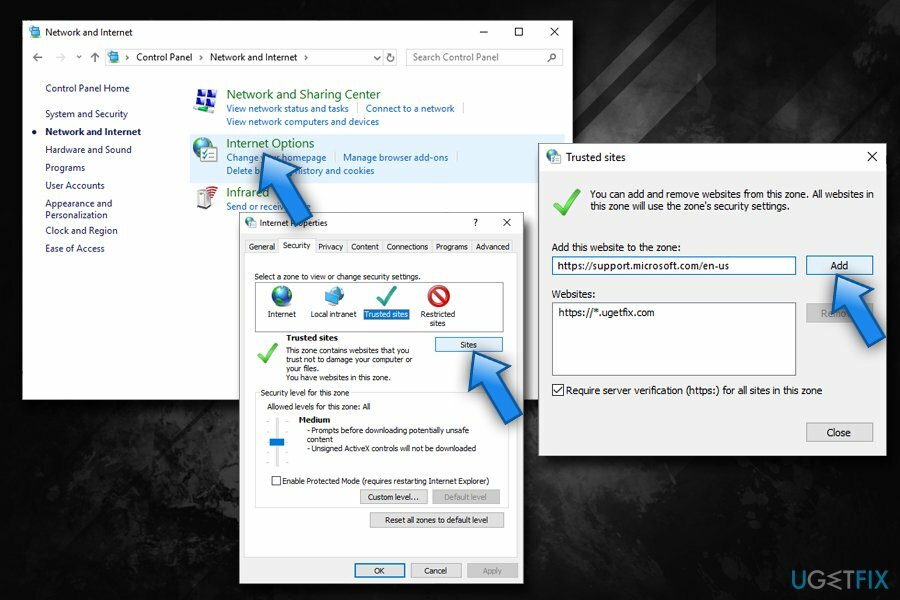
- Pokušajte ući na web stranicu
Popravi 3. Zaustavite antivirusno skeniranje šifriranih veza
Za popravak oštećenog sustava morate kupiti licenciranu verziju Reimage Reimage.
ERR_SSL_BAD_RECORD_MAC_ALERT je uglavnom bio prisutan na računalima korisnika koji su koristili takve anti-malware alate poput Bitdefendera.[2] Važno je da vaš sustav bude zaštićen, stoga ne biste trebali potpuno deinstalirati sigurnosni softver. Međutim, možete onemogućiti pretjerano HTTPS skeniranje (imajte na umu da se ove upute odnose na BitDefender i mogu se razlikovati ovisno o sigurnosnoj aplikaciji koju koristite):
- Ići Značajke i odaberite Web zaštita
- Izaberi Postavke
- Pod, ispod Skeniraj SSL opciju pomaknite prekidač ulijevo za okretanje značajke isključeno
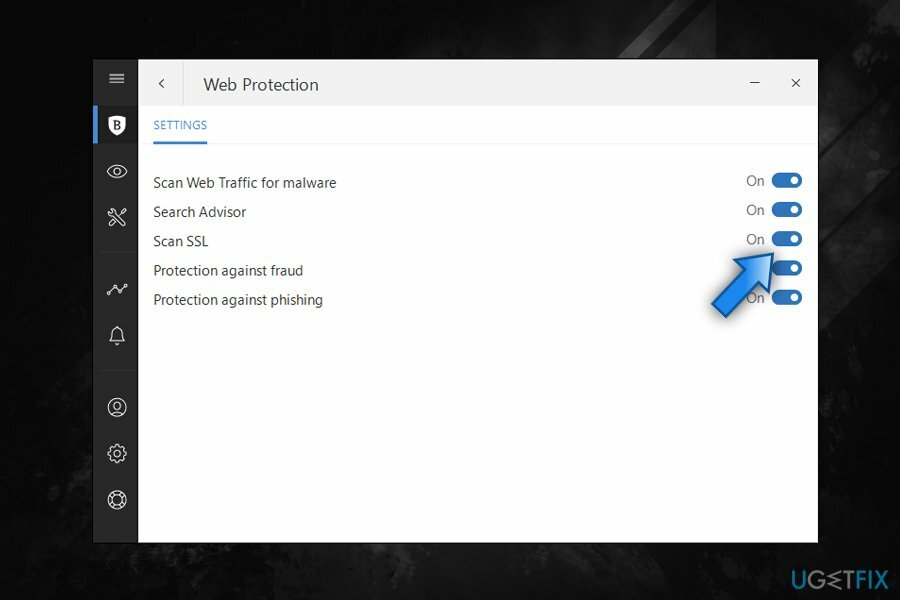
Popravi 4. Postavite uslugu Windows Time na automatsku
Za popravak oštećenog sustava morate kupiti licenciranu verziju Reimage Reimage.
Mnoge SSL pogreške povezane su s netočnim postavkama vremena. Da biste trajno popravili ERR_SSL_BAD_RECORD_MAC_ALERT ili slične SSL pogreške, trebali biste postaviti vrijeme pokretanja usluge Windows Time na automatsko:
- Pritisnite Win + R na tipkovnici
- Upišite usluge.msc i pogodio Unesi ili kliknite u redu
- Pomaknite se prema dolje i pronađite Windows vrijeme servis
- Dvaput kliknite na njega i otvorite ga Svojstva
- Pod, ispod Pokretanjetip, odaberite Automatski s padajućeg izbornika
- Klik Prijavite se a zatim odaberite Početak
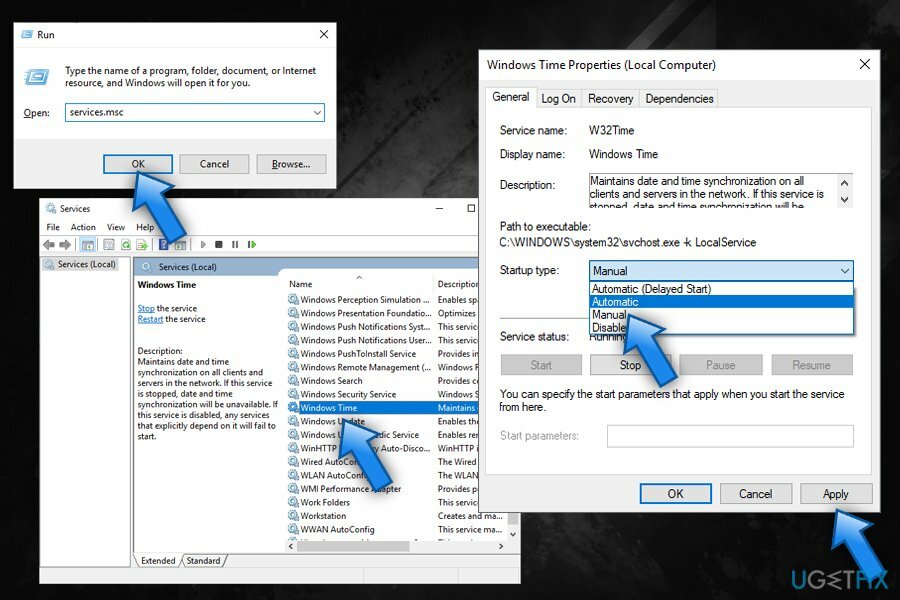
- Ponovno podizanje sustava tvoje računalo
Popravi 5. Promijenite postavke vašeg usmjerivača
Za popravak oštećenog sustava morate kupiti licenciranu verziju Reimage Reimage.
Drugi način da popravite grešku ERR_SSL_BAD_RECORD_MAC_ALERT promjenom MTU-a[3] (Maksimalna jedinica prijenosa) brzina na 1400. Za to ćete se morati prijaviti u okruženje vašeg usmjerivača putem preglednika (morate znati administratorske vjerodajnice koje ste dobili prilikom postavljanja računa kod ISP-a).[4] Pokušajte upotrijebiti zadanu IP adresu za unos računa, kao što je 192.168.0.1, 192.168.1.1, 192.168.2.1 ili 192.168.1.100.
Kada uđete, potražite takvu opciju kao Napredne postavke ili WAN postavke u kojima biste mogli promijeniti vrijednost MTU. Postavite veličinu na 1400 i pritisnite u redu.
Automatski popravite svoje greške
Tim ugetfix.com pokušava dati sve od sebe kako bi pomogao korisnicima da pronađu najbolja rješenja za uklanjanje svojih pogrešaka. Ako se ne želite boriti s tehnikama ručnih popravaka, upotrijebite automatski softver. Svi preporučeni proizvodi testirani su i odobreni od strane naših stručnjaka. Alati koje možete koristiti za ispravljanje pogreške navedeni su u nastavku:
Ponuda
Učini to sada!
Preuzmite popravakSreća
Jamčiti
Učini to sada!
Preuzmite popravakSreća
Jamčiti
Ako niste uspjeli ispraviti pogrešku pomoću Reimagea, obratite se našem timu za podršku za pomoć. Molimo vas da nam kažete sve detalje za koje mislite da bismo trebali znati o vašem problemu.
Ovaj patentirani proces popravka koristi bazu podataka od 25 milijuna komponenti koje mogu zamijeniti bilo koju oštećenu ili nedostajuću datoteku na računalu korisnika.
Za popravak oštećenog sustava morate kupiti licenciranu verziju Reimage alat za uklanjanje zlonamjernog softvera.

Privatni pristup internetu je VPN koji može spriječiti vašeg davatelja internetskih usluga, vlada, i trećim stranama od praćenja vašeg online i omogućuju vam da ostanete potpuno anonimni. Softver nudi namjenske poslužitelje za torrenting i streaming, osiguravajući optimalne performanse i ne usporavajući vas. Također možete zaobići geo-ograničenja i gledati usluge kao što su Netflix, BBC, Disney+ i druge popularne streaming usluge bez ograničenja, bez obzira na to gdje se nalazite.
Napadi zlonamjernog softvera, posebice ransomware, daleko su najveća opasnost za vaše slike, videozapise, poslovne ili školske datoteke. Budući da kibernetički kriminalci koriste robustan algoritam za šifriranje za zaključavanje podataka, on se više ne može koristiti dok se ne plati otkupnina u bitcoinima. Umjesto da plaćate hakerima, trebali biste prvo pokušati koristiti alternativu oporavak metode koje bi vam mogle pomoći da dohvatite barem dio izgubljenih podataka. Inače biste također mogli izgubiti novac, zajedno s datotekama. Jedan od najboljih alata koji bi mogao vratiti barem neke od šifriranih datoteka - Data Recovery Pro.